สร้างงานนำเสนอ สื่อการสอน
 รวมบทความและหนังสืออธิบายเกี่ยวกับการใช้งานโปรแกรมสำหรับนำเสนอข้อมูลยอดนิยมอย่าง PowerPoint หรือ Flash ตลอดจนการสร้าง CAI หรือโปรแกรมช่วยสอนด้วย Authorware การใช้ Impress
รวมบทความและหนังสืออธิบายเกี่ยวกับการใช้งานโปรแกรมสำหรับนำเสนอข้อมูลยอดนิยมอย่าง PowerPoint หรือ Flash ตลอดจนการสร้าง CAI หรือโปรแกรมช่วยสอนด้วย Authorware การใช้ Impress
การกำหนดเอฟเฟคต์ให้กับสไลด์ใน Powerpoint 2007
กำหนดเอฟเฟคต์ด้วย Slide Transition
1. แสดงหน้าจอแบบ Slide Sorter
2. คลิกเลือกสไลด์ที่ต้องการ
3. คลิกเลือกรูปแบบของ Transition
4. คลิกปุ่ม More เพื่อดูตัวอย่างเพิ่มเติม
5. คลิกเลือกความเร็วในการแสดงผล มี 3 แบบ Fast, Medium และ Slow
6. คลิกเลือกเสียงประกอบ ต้องการเสียงของเราเอง ก็เลือก Other Sound
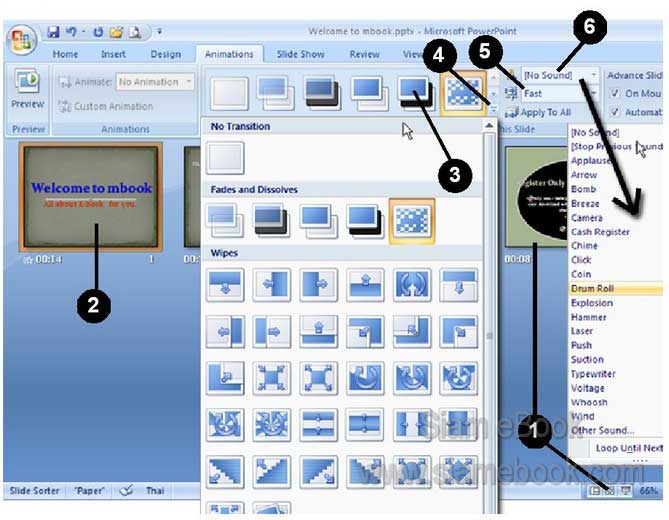
7. Advance Slide เป็นลักษณะการเปลี่ยนสไลด์
- On Mouse Click เปลี่ยนเป็นสไลด์อื่นๆ เมื่อคลิกเมาส์
- Automatically After เปลี่ยนสไลด์เอง ตามเวลาที่ได้กำหนดไว้ เป็นวินาที
8. ทุกสไลด์ ให้คลิกเลือกแต่ละสไลด์แล้วกำหนดค่าไปทีละสไลด์
9. อาจคลิก Apply to All กำหนดให้ทุกสไลด์มีการตั้งค่าแบบเดียวกันก็ได้ ประหยัดเวลาในการ แก้ไข กรณีต้องการแบบด่วนพิเศษ
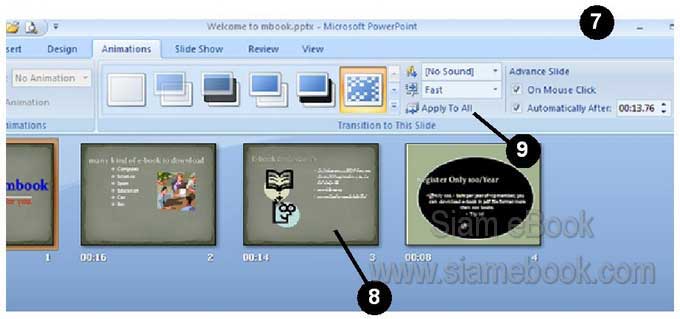
- Details
- Category: สร้างงานนำเสนอด้วย PowerPoint 2007
- Hits: 2788
กำหนดเอฟเฟ็คต์ด้วย Animation Effect ใน Powerpoint 2007
1. เลือกมุมมองการจัดการสไลด์แบบ Normal View
2. คลิกเลือกภาพหรือข้อความ วิดีโอ ฯลฯ บนสไลด์
3. ในส่วน Animate คลิกเลือกการเคลื่อนไหวแบบที่ต้องการ
4. คลิก Preview ดูผลที่ได้เลือกค่าใน Animate
5. สไลด์แรก ปรับแต่งเสร็จแล้ว ก็คลิกเลือกสไลด์ที่เหลือ เพื่อปรับแต่งต่อไป
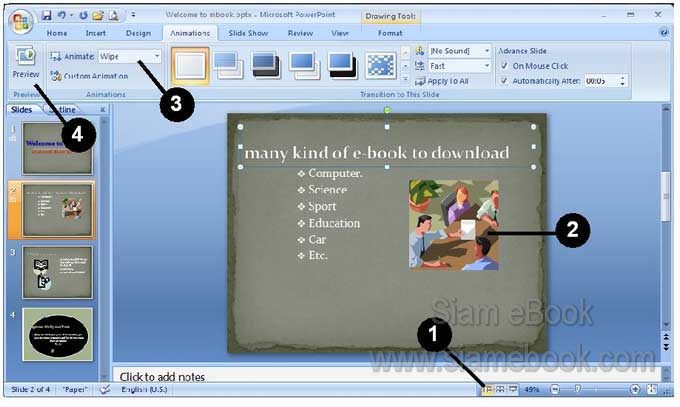
- Details
- Category: สร้างงานนำเสนอด้วย PowerPoint 2007
- Hits: 1506
กำหนดเอฟเฟ็คต์ Custom Animation ใน Powerpoint 2007
1. คลิกเลือกสไลด์ที่ต้องการ
2. คลิกเลือกภาพหรือข้อความบนสไลด์
3. คลิก Custom Animation
4. คลิก Add Effect>>Entrance>>Box หรือแบบอื่นๆ ตามต้องการ
5. รายชื่อการกำหนดเอฟเฟคต์ จะปรากฏด้านล่าง
6. การลบก็คลิกชื่อ แล้วคลิก Remove
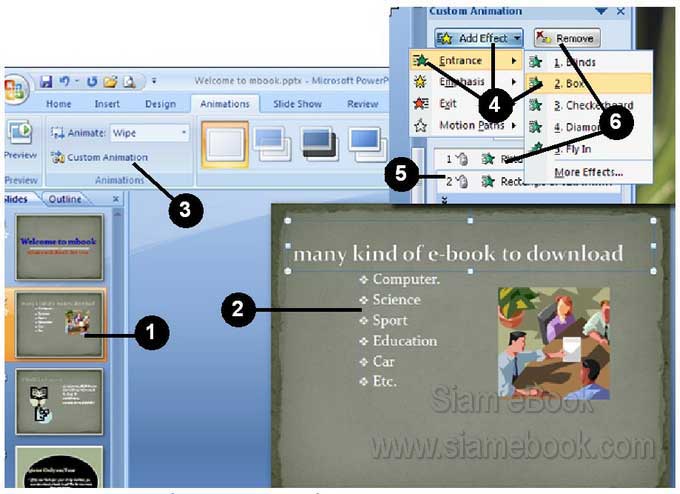
7. อาจกำหนดเพิ่มเติม โดยคลิกเลือกชื่อก่อน เช่น Rectangle 2: Main
8. คลิกเลือกการปรับแต่งแบบต่างๆ เช่น Start, Direction หรือ Speed
รายละเอียดการกำหนดค่า
- Start กำหนดเงื่อนไขในการเริ่มแสดง Effect เช่น on click กำหนดให้เริ่มแสดงสไลด์ ก็ต่อ เมื่อได้คลิกเมาส์
- Direction เป็นการเลือกทิศทางในการเริ่มแสดง Effect เช่น From Bottom กำหนดให้เริ่มปรากฏ Effect จากด้านล่าง
- Speed กำหนดความช้าเร็วในการแสดง Effect
9. คลิก Play ดูผลงาน
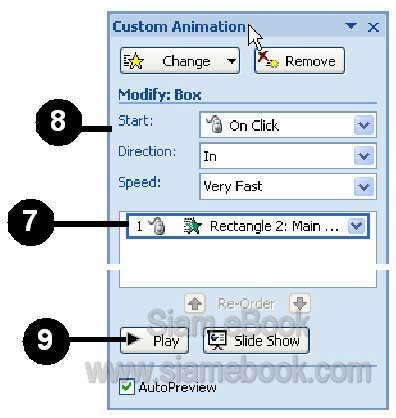
- Details
- Category: สร้างงานนำเสนอด้วย PowerPoint 2007
- Hits: 2982
กำหนดการแสดงสไลด์ Set up Slide Showใน Powerpoint 2007
เป็นการกำหนดค่าเพิ่มเติมก่อนการแสดงสไลด์
1. คลิกแท็ป Slide Show
2. คลิก Set Up Slide Show
3. กำหนดค่าต่างๆ
Show Type ชนิดของการแสดงสไลด์
- Present by a speaker (Full screen) เป็นการแสดงสไลด์ตามปกติ โดยแสดงแบบเต็มจอภาพ
- Browsed by an individual (Window) เป็นการแสดงสไลด์แบบไม่เต็มจอภาพ จะเป็นกรอบ วินโดว์มีเมนูบาร์เพื่อช่วยในการทำงานขณะแสดง สไลด์
- Browsed at a kiosk (Full screen) เป็นการกำหนดให้โปรแกรมแสดงสไลด์แบบต่อเนื่อง จะหยุด แสดงก็ต่อเมื่อกดปุ่ม Esc
- Loop continuously until 'Esc' กำหนดให้โปรแกรมเล่นต่อเนื่องกันไปเรื่อยๆ จนกว่าจะกดปุ่ม Esc จึงจะหยุดและออกจากการนำเสนอ
- Show without narrations แสดงสไลด์โดยไม่ต้องแสดงคำบรรยายประกอบสไลด์แต่ละสไลด์
- Show without animation แสดงสไลด์โดยไม่ต้องใช้เอฟเฟคต์แบบ Animation ที่ได้กำหนด ให้กับ Object ต่างๆ ในสไลด์
- Pen Color สีของปากกาเขียนบนหน้าจอ ขณะแสดงสไดล์
Show Slides กำหนดช่วงของสไลด์ที่ต้องการแสดง
- All แสดงสไลด์ทั้งหมด
- From ... To... กำหนดการแสดงจากสไลด์ที่เท่าไรถึงเท่าไร
- Advance Slide กำหนดลักษณะการแสดงสไลด์เพิ่มเติม
- Manually กำหนดให้แสดงสไลด์โดยผู้ใช้คลิกเมาส์หรือกดปุ่มบนแป้นพิมพ์ในการแสดงสไลด์ แต่ละสไลด์บน หน้าจอคอมพิวเตอร์ วิธีนี้เหมาะสำหรับการบรรยายเสนอผลงาน
- Using timings, if present กำหนดให้แสดงสไลด์ตามเวลาที่ได้ตั้งไว้ใน Automatically after ... ใน Slide Transition
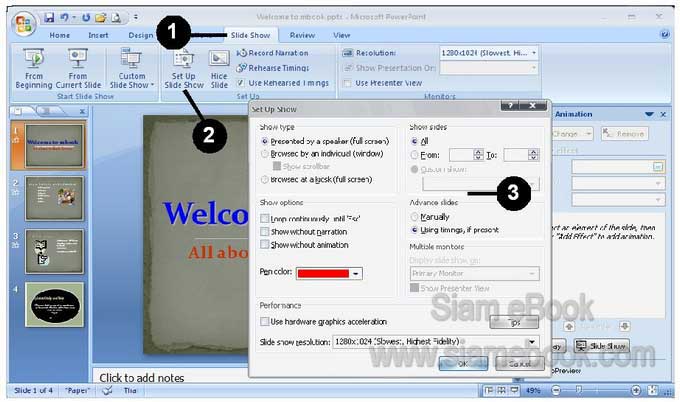
- Details
- Category: สร้างงานนำเสนอด้วย PowerPoint 2007
- Hits: 4939
วาดภาพสร้างงานนำเสนอและ CAI ด้วย Flash Article Count: 68
สร้างงานนำเสนอด้วย PowerPoint 2007 Article Count: 130
สร้างงานนำเสนอด้วย PowerPoint 2003 Article Count: 120
ตัวอย่างงาน Authorware Article Count: 96
สร้างงานนำเสนอด้วย Pladao Impress Article Count: 34
Page 48 of 113


